最近,总是看到网上有朋友在问“Mac蓝牙在哪里?”“Mac蓝牙连接不上,怎么办?”“Mac蓝牙怎么打不开”等等问题。
今天,给大家分享的是有关Mac蓝牙的技巧合集。虽然不是什么高大上的Mac技巧,但是可以帮你玩转Mac蓝牙,没准也会成为你收藏夹中相见恨晚的mac技巧!

一、查看你的Mac是否支持蓝牙
蓝牙是一项可以在距离最远为 10 米(约 33 英尺)的设备之间(如 Mac 与鼠标或键盘之间)建立短距离连接的无线技术。通常我们往电脑和手机传输者音乐文件会使用蓝牙连接。
鉴别Mac电脑是否支持蓝牙的方法:
1、从苹果菜单中选取“系统偏好设置”—“蓝牙”。
如果“蓝牙”偏好设置中列出了启用蓝牙以及使设备可被发现的选项,则表示装有蓝牙模块。

2、从苹果菜单中,选取“关于本机”—“更多信息”。从“硬件”部分中选择“蓝牙”。
如果“硬件设置”部分显示了信息,则您的系统装有蓝牙模块。

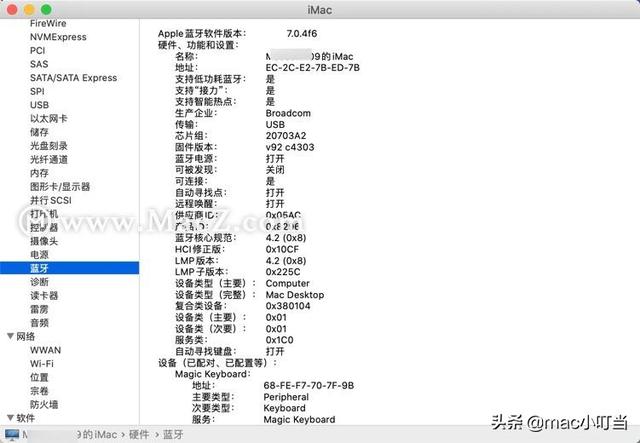
二、打开Mac蓝牙
方法一:如果你的Mac电脑上打开了siri,那么只要告诉siri“打开蓝牙”,siri就会把蓝牙打开了。
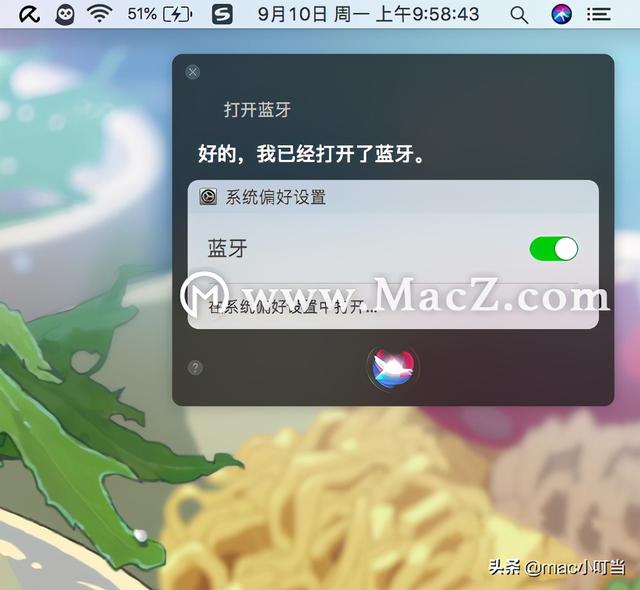
方法二:
1、进入Mac电脑的【系统偏好设置】
2、进入【蓝牙】选项。
3、点击【打开蓝牙】按钮,这样蓝牙就被打开,可以和其它设备通过蓝牙连接了。
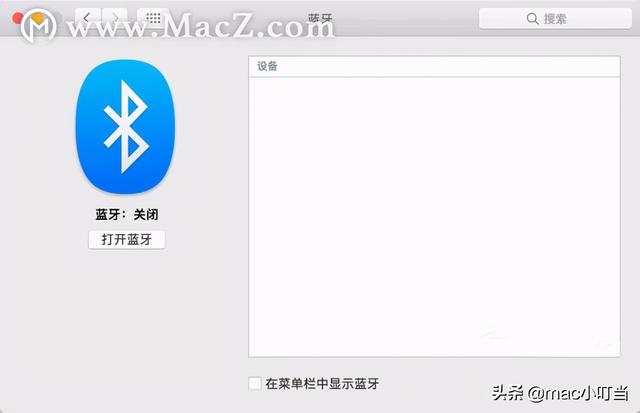
三、Mac电脑移除蓝牙设备
1、选取苹果菜单 >“系统偏好设置”,然后点按“蓝牙”。
2、将指针悬停在想要移除的设备上,然后点按该设备名称旁边显示的按钮

。
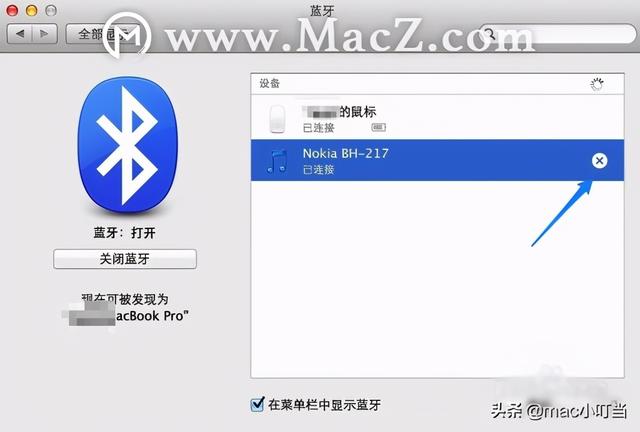
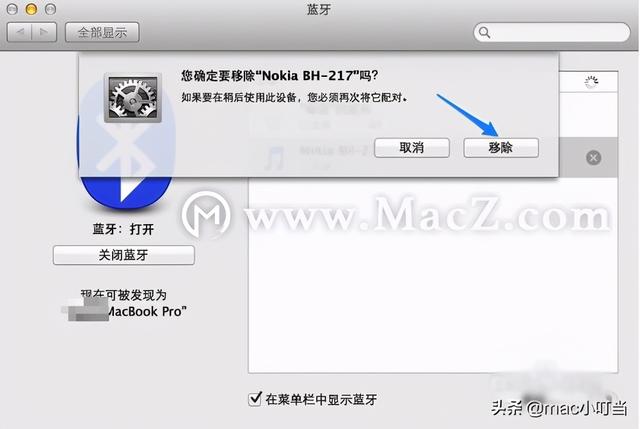
四、Mac电脑连接蓝牙耳机
1、找到Mac电脑的蓝牙,确保蓝牙处于打开状态,如图所示
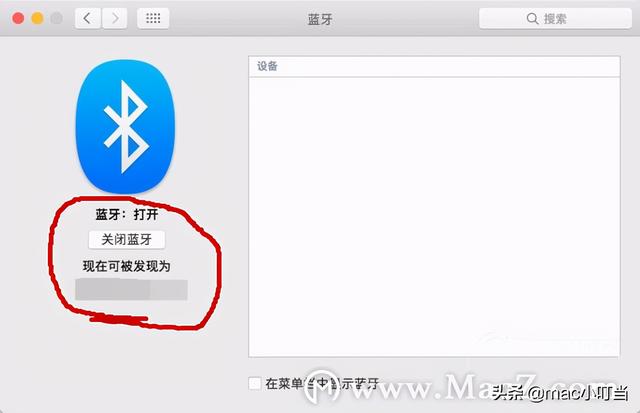
2、一般的蓝牙耳机都是直接长按开关键,然后看到耳机指示灯闪烁,表示此时已经进入配对状态。
3、当蓝牙耳机进入配对状态时,再回到电脑上的蓝牙设置中,就可以发现我们的蓝牙耳机了。点击蓝牙设备列表中的蓝牙耳机,与它进行“配对”,如图所示
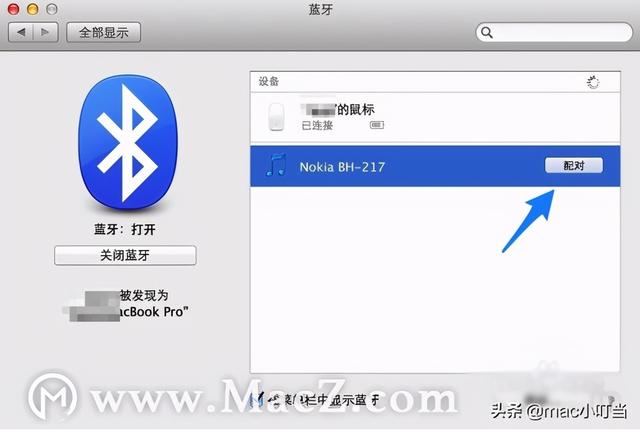
4、随后配对成功,就可以正常使用了。
五、修复“Mac蓝牙不可用”问题
方法一:
需要关机重置电源管理单元和系统NVRAM恢复出厂设置,具体操作如下:
1、关机
2、同时按下shift+control+option+power,保持5秒左右
3、先按下power键,紧接着同时按下option+command+p+r,等待mac发出4声Duang~的声音后松手,系统会自动开机
4、蓝牙菜单恢复正常
方法二:
1、退出Mac上正在运行的任何试图与蓝牙建立连接的应用或系统偏好设置。
2、macOS Finder中,按命令+ Shift + G键。
3、它将启动“转到文件夹”,然后在其中键入/Library/Preferences/
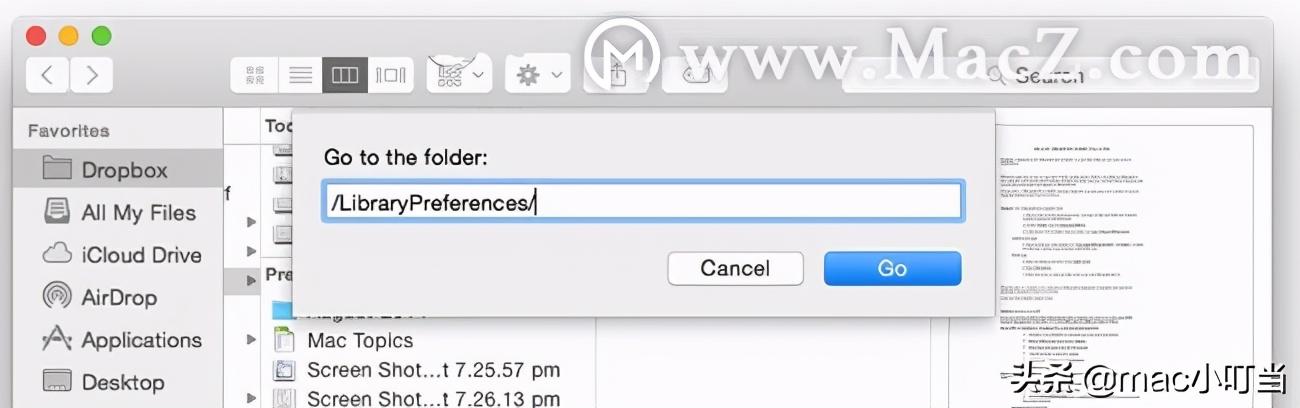
4、搜索扩展名为“ com.apple.Bluetooth.plist ” 的文件并将其删除。如果还有其他具有相同扩展名的文件,也将其删除。
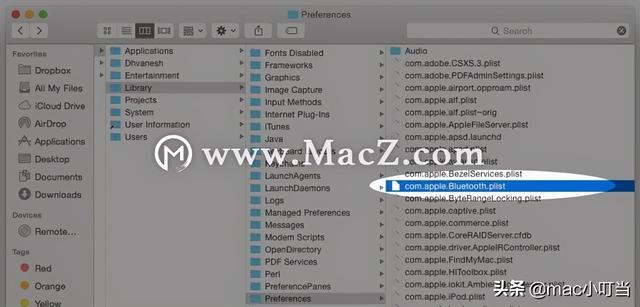
5、返回桌面,然后单击Apple菜单。
6、选择关机。
7、一段时间后,重新启动Mac并重新同步蓝牙设备。
它的作用是为蓝牙配置创建一个新的.plist文件。
六、mac连接多个蓝牙设备
苹果官方称:“一次最多可将七个蓝牙设备连接到您的 Mac”
但是,根据所使用的设备类型,实际最多可连接三到四个设备。数据密集型设备可能会减少可同时处于活动状态的设备总数。

具体办法:
1、在系统偏好设置中打开 Mac 设备的蓝牙,同时将所有蓝牙音箱的电源和蓝牙功能都打开。
2、在 Mac 上连接所有的蓝牙设备。
3、在菜单栏右上角中打开 Spotlight,然后输入 MIDI,选择“音频 MIDI 设置”。
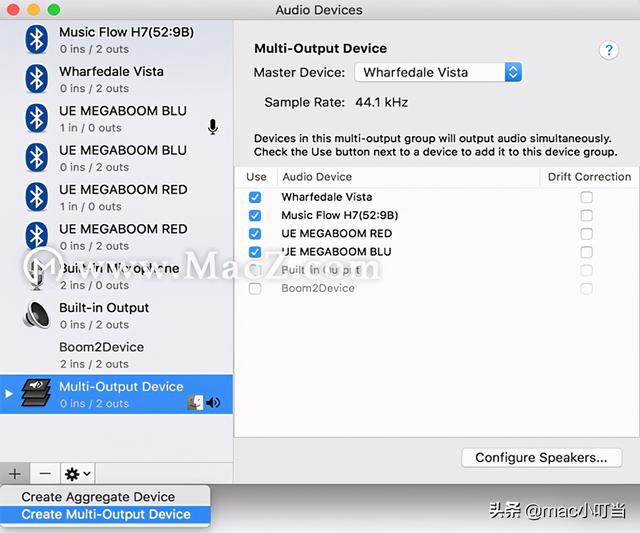
4、点击音频 MIDI 设置窗口左下角的“+”号,并且选择“创建多输出设备”。
5、确保右边窗口显示的所有蓝牙音箱都已经被勾选。
完成上述操作之后,我们就可以在 Mac 上连接多个蓝牙音箱,打造成本较低的环绕立体声效果。
以上就是给大家带来的 6个Mac蓝牙技巧,希望这些相见恨晚的mac技巧,带你玩转Mac蓝牙。




















 676
676











 被折叠的 条评论
为什么被折叠?
被折叠的 条评论
为什么被折叠?








